
Vad är en Chronicle på Facebook: Hur man ser och rengör den? Hur skriver jag i en väns Chronicle på Facebook -inlägget och lägger till ett foto?
Beskrivning av Chronicle på Facebook och guiden för att publicera inlägg i den.
Navigering
Det sociala nätverket Facebook har vunnit enorm popularitet över hela världen på kort tid och till denna dag upptar den övre linjen i betyg i de mest populära sociala nätverken. Sedan Facebook lanserades har utvecklarna upprepade gånger uppdaterat sitt hjärnsköld, lagt till nya funktioner, avsnitt och navigeringsverktyg och försökt behaga sina användare.
En av dessa innovationer var möjligheten att dekorera en profilsida som heter "Chronicle" eller "tidslinje", vilket orsakade tvetydiga känslor bland Facebook -användare. För många verkade denna designstil bekväm och praktisk, och vissa var mycket besvikna och tvingades till och med att överge användningen av det sociala nätverket. Men vare sig som det kan, godkändes detta gränssnitt och godkändes av utvecklarna som det viktigaste. Låt oss räkna ut mer detaljerat vad är "Chronicle" på Facebook?
Vad är "Chronicle" på Facebook?
- Som nämnts ovan är Chronicle stilen på profilsidan, där användaren kan berätta historiens historia. Med andra ord, en personlig dagbok eller blogg. Dess distinkta funktion är förmågan att sortera publikationer efter år.
- I Chronicle kan du publicera vad som helst. Det kan vara berättelser från ditt liv, dags händelser, video, fotografering, musik, länkar och annat material. Dessutom finns det en möjlighet att konfigurera Chronicle och välja en publik som den kommer att vara tillgänglig på. Efter detta blir det tydligt att det finns möjlighet att se någon annans Chronicle och lämna publikationer i andra användares band om de gav tillstånd i inställningarna.
- Ett annat intressant drag i Chronicle är möjligheten att placera publicering retroaktivt. Således kan du publicera det du glömde att skriva förra veckan eller till och med förra året. Men placeringen av publikationer i det förflutna spänningen begränsas av dagen för din födelse. Du kommer inte att kunna lämna hundra -åriga rekord.
Hur ser jag och rengör Chronicle på Facebook?
Gränssnittet för det sociala nätverket Facebook är ganska specifikt och inte alla har tålamod att räkna ut det. Det var han som blev en av de främsta orsakerna som pressade Pavel Durov för att skapa ett alternativt ryska sociala nätverk VKontakte. Men om du tillbringar lite av din tid och ansträngning kan du vänja dig vid Facebook -gränssnittet och använda det utan obehag.
Låt oss ta reda på hur du ser din Chronicle på Facebook och rengör den:
- Steg 1. Gå till officiell webbplats Facebook och ange ditt konto. Du kommer till huvudsidan där bandet på dina nyheter i kolumnen i mitten visas, navigeringspanelen i kolumnen till vänster och rekommenderade spel, sidor och grupper i höger kolumn.
- Steg 2. På webbplatsen på webbplatsen kan du se en annan navigationspanel där sökfältet, aviseringar och ikonen med ett fotografi och namnet på din profil finns. Kröniken borde vara klicka på din profilikon.
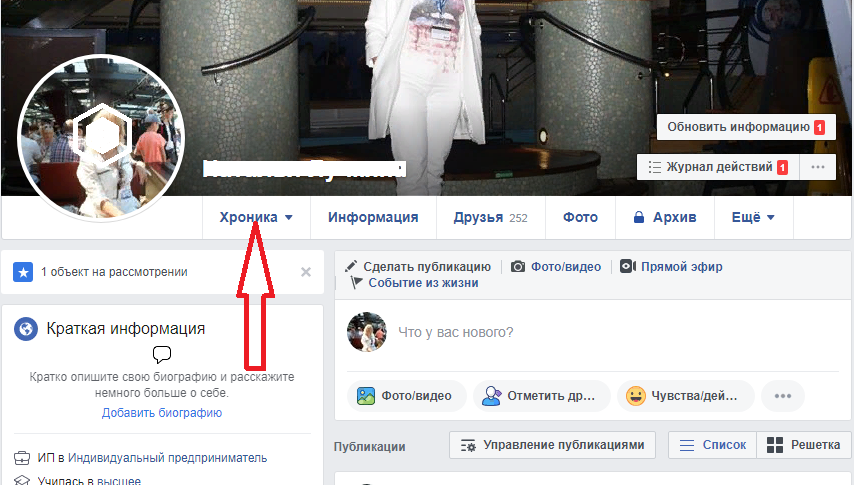
- Steg 3. Den öppnade sidan är din kronik. Den består av en hatt där din fotografi och profilbild visas. En meny finns under profilbilden med avsnitten av din kronik. Om du klickar på punkten " Information»Den kompletta listan över avsnitt öppnas. Nedan är ett block med möjliga vänner. Om så önskas kan du dölja det genom att trycka på korset i hans övre högra hörn.
- I den vänstra kolumnen finns det information som Facebook erbjuder dig att fylla i. Ange staden, arbetsplatsen, studera, ladda upp ett foto och så vidare. Om du inte har någon önskan att göra detta kan du dölja blocket genom att trycka på korset i det övre högra hörnet.
Den centrala kolumnen visar alla dina publikationer som du någonsin har kvar. För att ta bort publikationen måste du klicka på pilen i det övre högra hörnet och välja motsvarande objekt i listan av drop -down “ Radera».
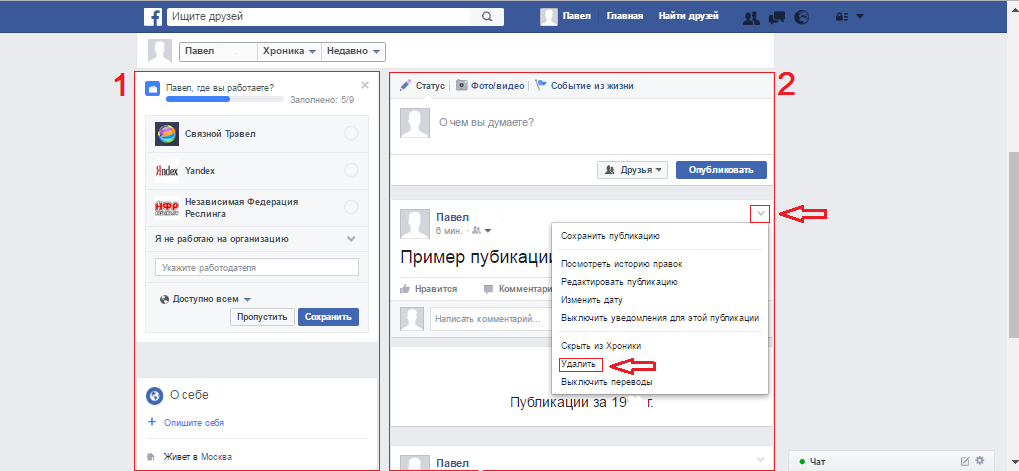
Bild 4. Hur ser jag och rengör Chronicle på Facebook?
- Tyvärr har Facebook inte en funktion att ta bort hela Chronicle på en gång, så för dess rengöring måste du ta bort varje publikation separat. Det finns också möjligheten att dölja publikationer utan deras borttagning.
VIKTIGT: Block i skärmdumpar kan skilja sig från block på din sida. När kroniken är fylld kan nya block visas, till exempel "vänner", "möten", "grupp" och liknande.
Hur skriver jag i en väns kronik och bifogar ett foto?
På Facebook finns det också möjligheten att lämna publikationer i kroniken för sina vänner, lägga till foton, videor och bifoga musik. Detta görs väldigt enkelt:
- Steg 1. Ange namnet på en vän på den övre navigeringspanelen i vars kronik du vill lämna publikationen. Gå till hans sida och välj den från listan.
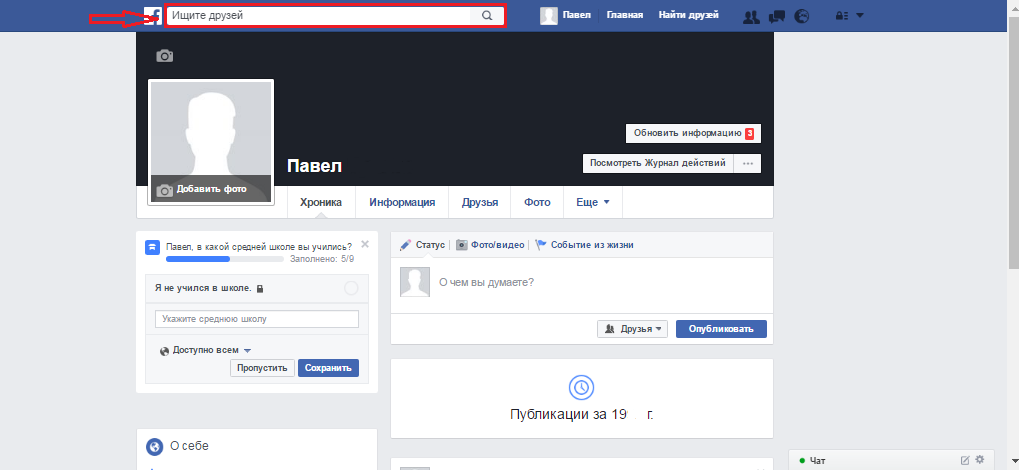
Bild 1. Hur man skriver i en väns kronik och bifogar ett foto?
- Steg 2. När du är i en väns kronik klickar du på fältet ” Skriva något", Ange meddelandet och klicka på" Publicera».
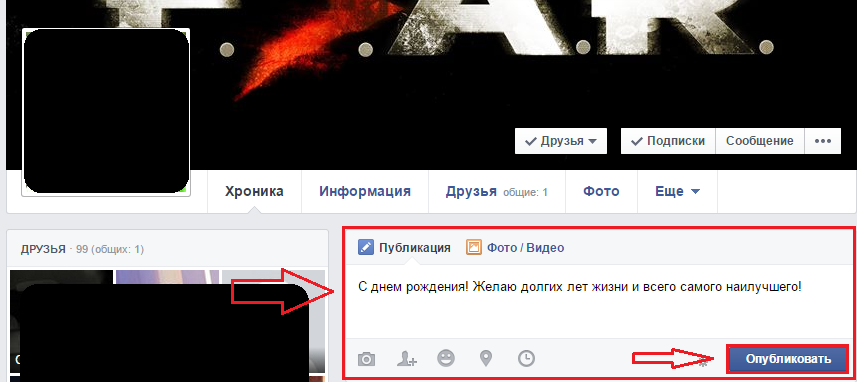
Bild 2. Hur man skriver i en väns kronik och bifogar ett foto?
- Steg 3. På exakt samma sätt kan du lägga till ett foto eller en video. Klicka på fältet " Skriva något"Och klicka på" Foto/video". Ladda ner önskat foto eller video, när som helst, ange texten och klicka " Publicera».
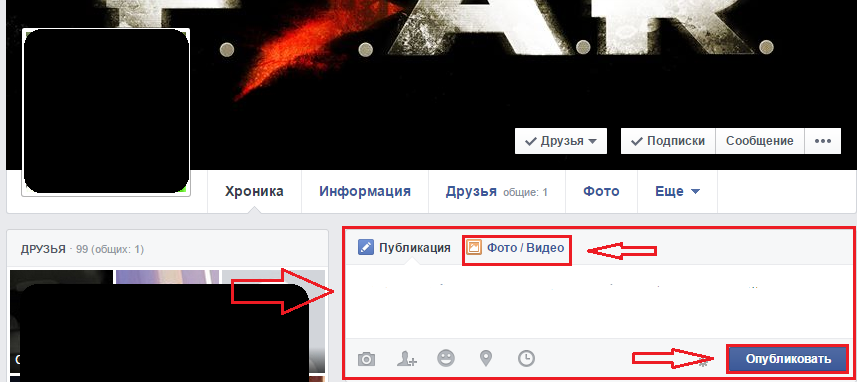
Bild 3. Hur man skriver i en väns kronik och bifogar ett foto?
VIKTIGT: Avstå från att förolämpa och diskriminerande uttalanden, såväl som från publiceringen av en sadistisk och pornografisk karaktär i din kronik och dina vänner. Administrationen av det sociala nätverket Facebook förbehåller sig rätten att blockera din profil under en livslång tid för publicering av denna typ utan möjlighet att låsa upp.

Du har ett föråldrat gränssnitt i skärmdumpar. Jag kunde inte gå från min sida till Chronicle - nu finns det inga märken längst upp till höger.